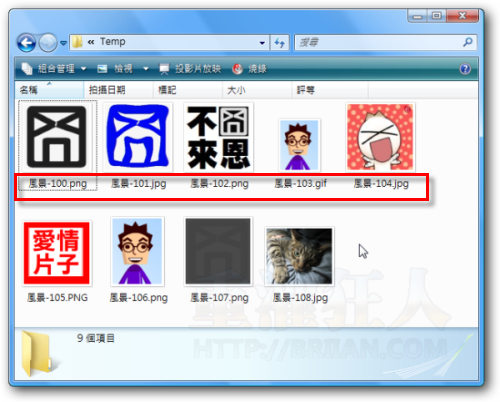之前有網友問到該怎樣可以批次修改一堆檔案名稱,其實這類工具還滿多的,其中我第一個想到的卻是每天都在用的這個免費的IrfanView看圖軟體。IrfanView不只可以讓我們在電腦中快速瀏覽圖片,還可幫我們執行各種批次圖檔轉換、批次縮圖、編輯與加工...等任務,算是一個相當實用的免費軟體。
如果你剛好有批次修改檔案名稱的需求,剛好電腦裡也有安裝IrfanView看圖軟體的話,可以試試看下面的方法。這軟體不只可以幫圖檔批次改名,也可幫任意格式的檔案修改檔案名稱,相當方便唷。
- 軟體名稱:IrfanView
- 軟體下載:按這裡
批次改檔名稱的方法:
第1步 打開IrfanView看圖軟體,依序按下〔檔案〕→【批次轉換/重新命名】。
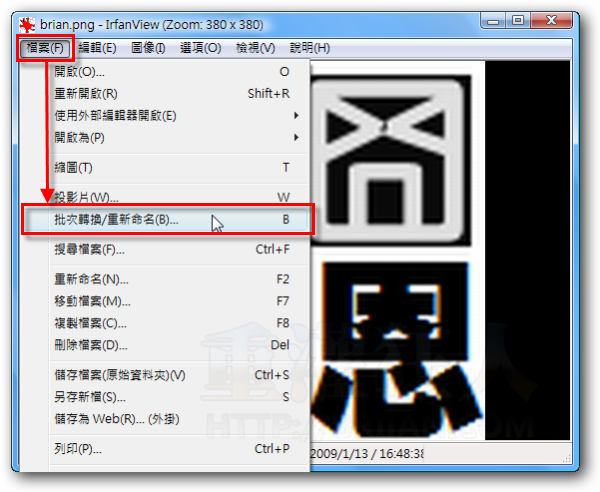
第2步 從右邊的「搜尋位置」點選你要修改名稱的檔案存放位置,接著再按一下「檔案類型」,選取你要執行批次改檔名工作的檔案類型。
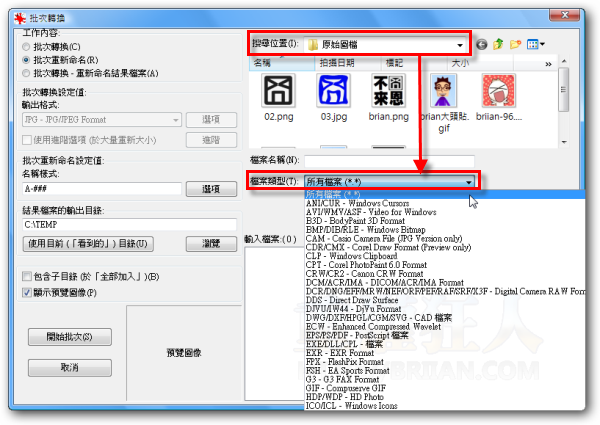
第3步 選取好你要批次改檔名的檔案後,請按一下〔加入〕或〔全部加入〕按鈕,即可將這些檔案都列入工作清單中。
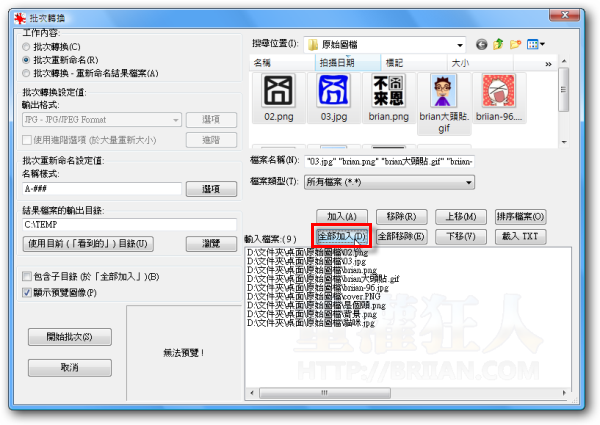
第4步 接著請在左邊的「工作內容」選擇「批次重新命名」,然後在下面的「名稱樣式」輸入新的命名方式,如「名稱-###」表示預設會以「名稱-001」、「名稱-002」、「名稱-003」...這種方式來命名。
如果你需要用更進階的方式來替檔案批次重命名,可以按一下〔選項〕按鈕,執行更詳細的設定。
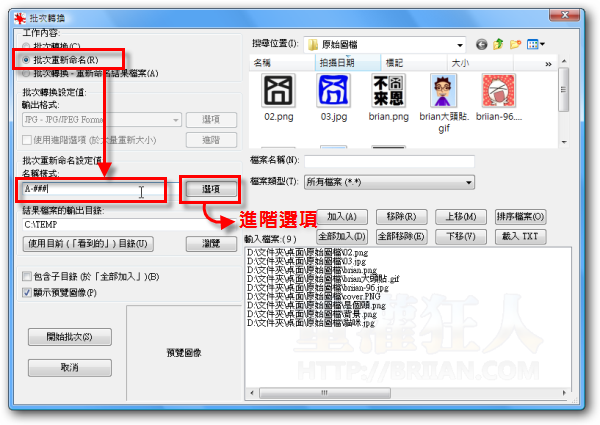
第5步 當我們按了前面的〔選項〕按鈕,便可在「批次重新命名設定值」視窗中設定更詳細的批次命名規則,譬如名稱樣式可以自訂數字個數,如果要有5位數的流水號,可以設定為「名稱-#####」,有幾個「#」就表示有幾個數字。
另外也可在「開始索引」欄位中設定從哪個數字開始增加,每次增加多少,或者將原始檔案名稱中的文字取代成其他你喜歡的文字,稍微研究一下,你會覺得相當相當好用。
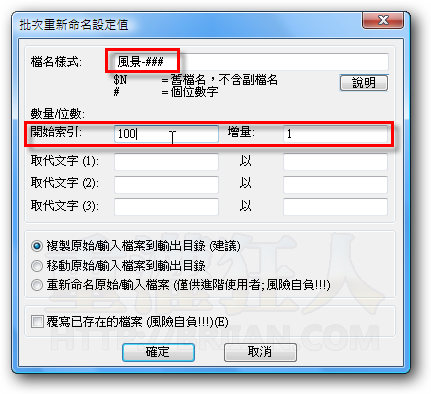
第6步 當我們設定好名稱樣式之後,可以在「結果檔案的輸出目錄」設定一下存檔位置,最後再按一下〔開始批次〕按鈕,即可幫我們將已選取的檔案批次改名。
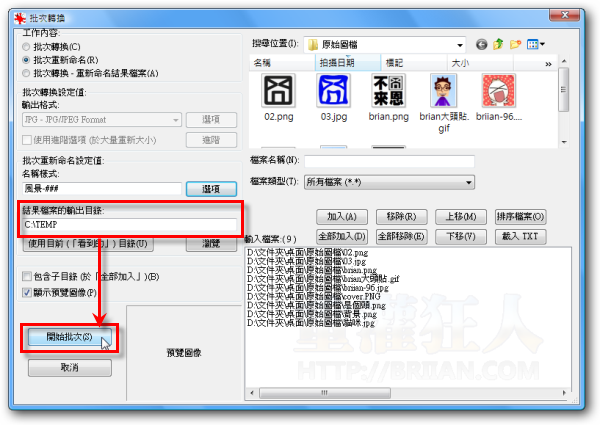
第7步 轉檔完成後會出現一個轉換結果的報告視窗,我們可以看一下最後一行是否有顯示什麼錯誤訊息,如果沒有的話,可以按一下〔離開〕按鈕,到你之前指定的資料夾去看看改完檔名後的檔案。
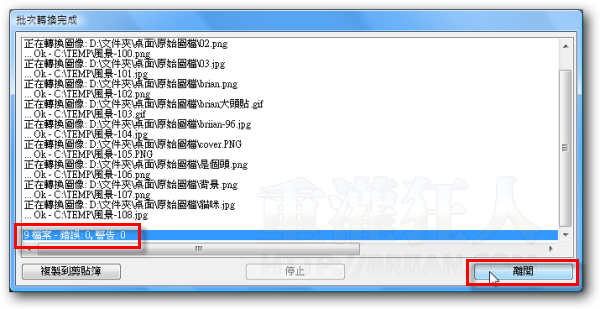
第8步 如圖,剛剛一堆亂七八糟的檔案名稱已經被我們整理成比較有規律的檔名囉,怎麼命名就看個人囉。
延伸閱讀: